- Wissensdatenbank
- Marketing
- Datei-Manager
- Videos von Descript zu HubSpot hinzufügen
Hinweis: Dieser Artikel wird aus Kulanz zur Verfügung gestellt. Er wurde automatisch mit einer Software übersetzt und unter Umständen nicht korrekturgelesen. Die englischsprachige Fassung gilt als offizielle Version und Sie können dort die aktuellsten Informationen finden. Hier können Sie darauf zugreifen.
Videos von Descript zu HubSpot hinzufügen
Zuletzt aktualisiert am: 16 Oktober 2025
Mit einem der folgenden Abonnements verfügbar (außer in den angegebenen Fällen):
-
Content Hub Professional, Enterprise
Im Video-Tool von HubSpot können Sie direkt zu Descript gehen, um Ihr Video zu bearbeiten. Nachdem Sie ein neues Video erstellt haben, können Sie Ihr Video direkt in das Video-Tool in HubSpot exportieren. Videodateien von Descript erscheinen ebenfalls automatisch im Dateien-Tool.
- Klicken Sie in Ihrem HubSpot-Account auf Content und dann auf Video.
- Klicken Sie oben rechts auf Videos hinzufügen und wählen Sie Beschreibung aus.
- Melden Sie sich bei Ihrem Descript-Konto an.
- Richten Sie in Ihrem Descript-Konto ein neues Video ein oder wählen Sie ein vorhandenes Video aus.
- Nachdem Sie Ihr Video bearbeitet haben, klicken Sie oben rechts auf Exportieren.
- Wählen Sie im Dialogfeld die Registerkarte Video aus.
- Klicken Sie auf das Dropdown-Menü Ziel und wählen Sie HubSpot aus.
- Klicken Sie auf Veröffentlichen oder Exportieren. Sie werden automatisch zu den Details der Videodatei in HubSpot weitergeleitet.
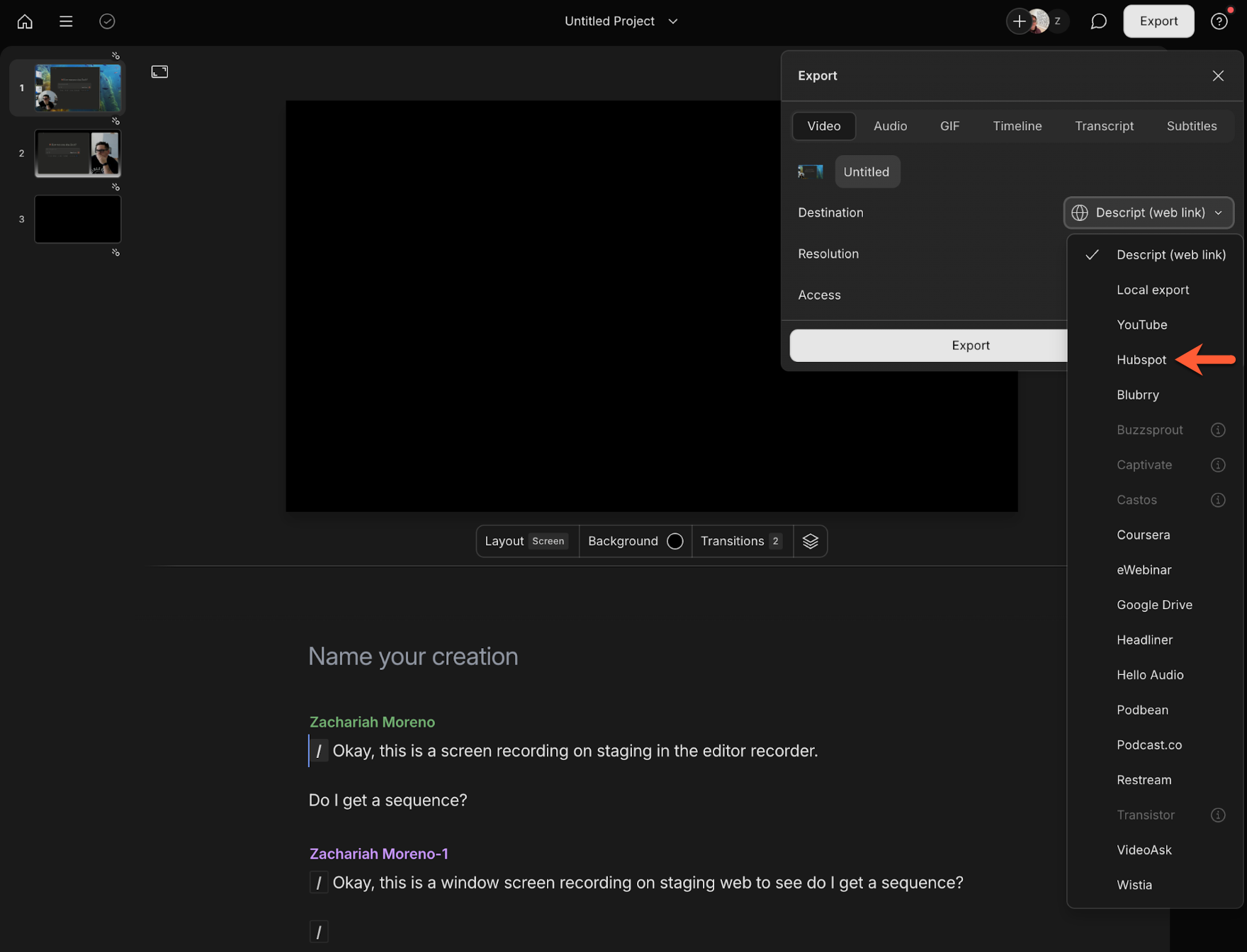
Files
Vielen Dank, dass Sie Ihr Feedback mit uns geteilt haben.
Dieses Formular wird nur verwendet, um Feedback zur Dokumentation zu sammeln. Erfahren Sie, wie Sie Hilfe bei Fragen zu HubSpot erhalten können.